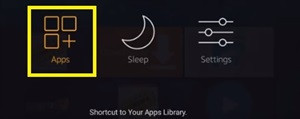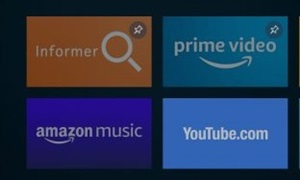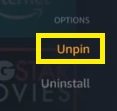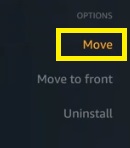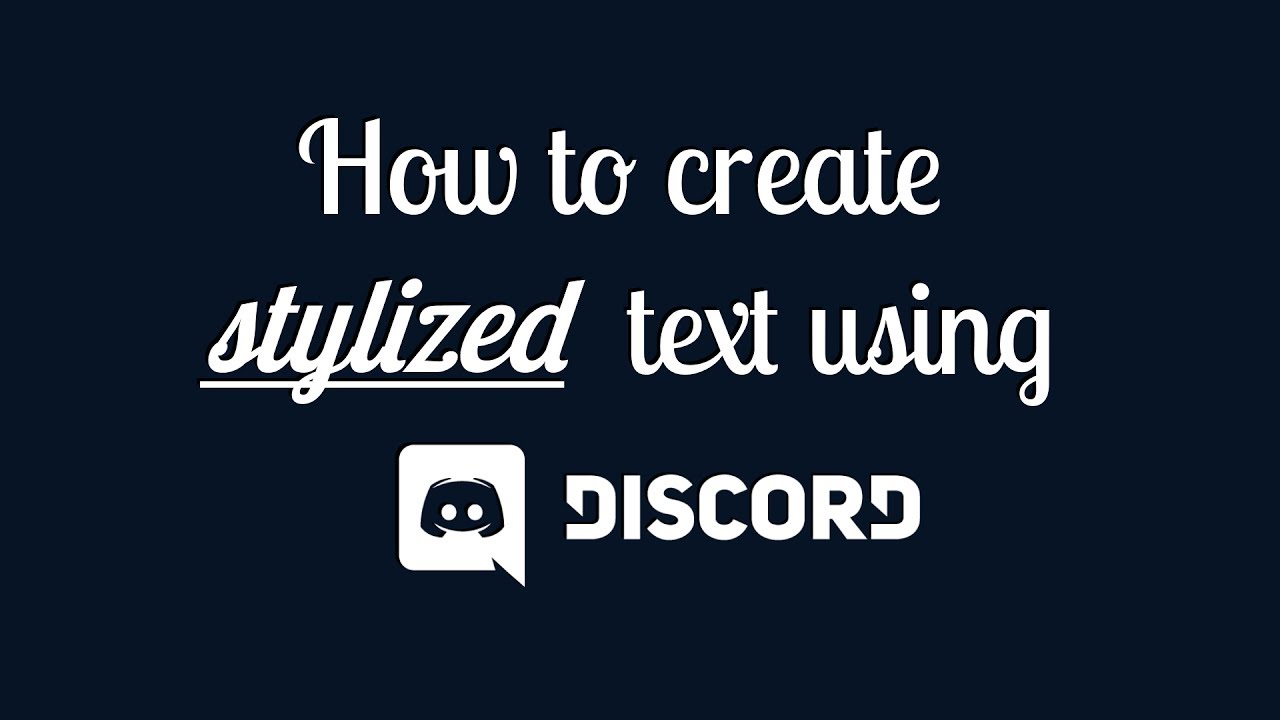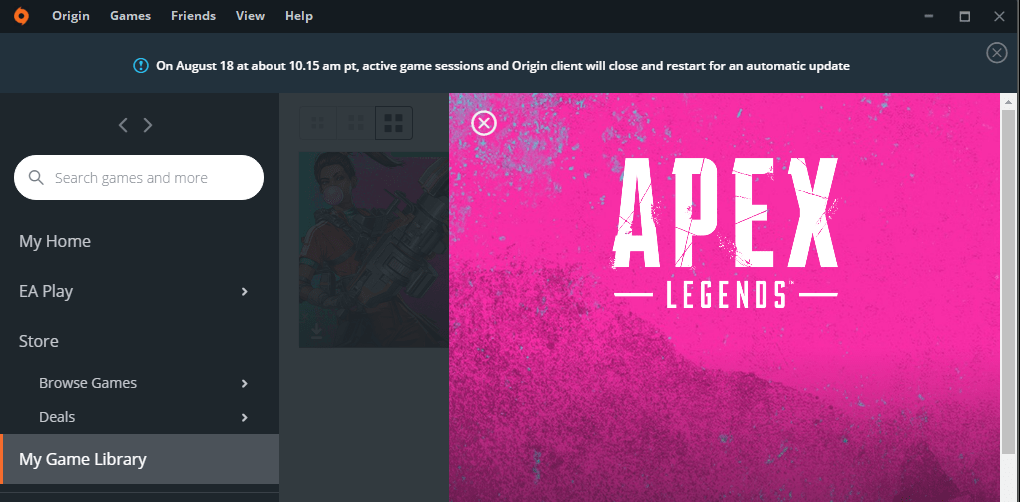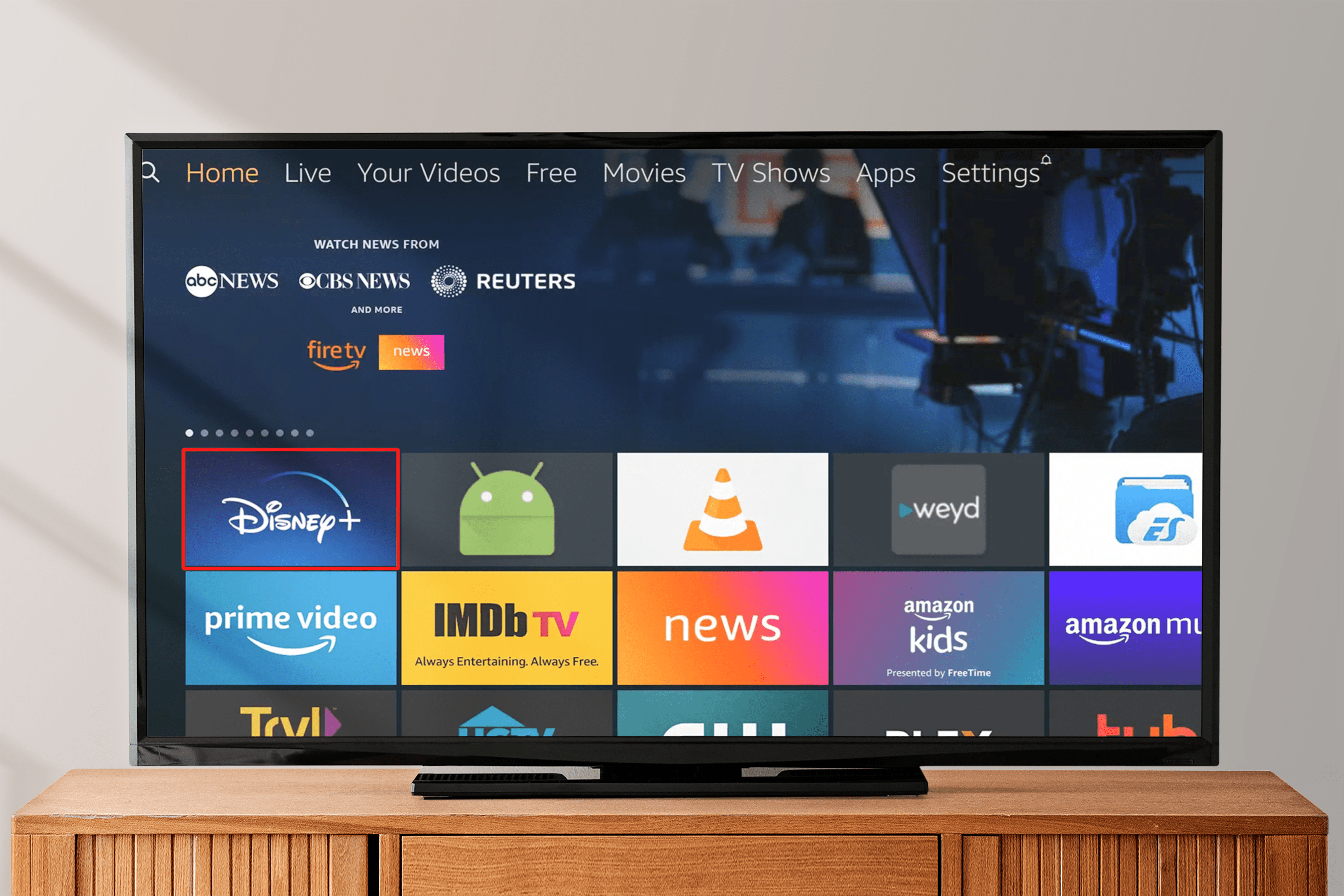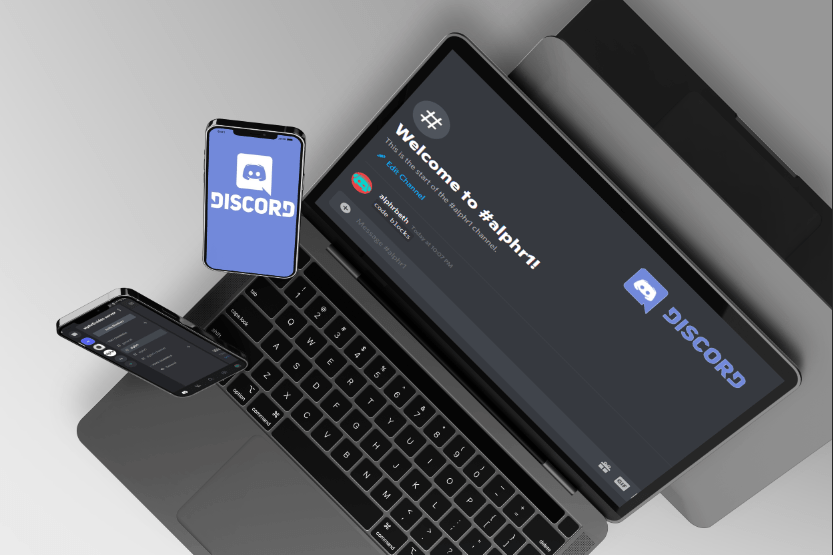После недавнего обновления Amazon Fire TV упорядочить приложения стало намного сложнее. Раньше вы могли использовать клавиши со стрелками на пульте дистанционного управления и менять порядок приложений, помещая наиболее важные впереди, менее важные и дальше. Однако это не означает, что функция полностью исчезла.

Начиная с нового обновления, есть еще один метод, который вы можете использовать для изменения порядка приложений на Fire TV. Эта статья объяснит, как это сделать.
Закрепление приложений на переднем плане
Если вы хотите упорядочить порядок приложений на Fire TV или Firestick, вы можете сделать это, только закрепив приложения на передней панели.
По сути, это означает, что вы можете выбрать любое приложение из списка приложений и поставить его на первое место. Закрепленные приложения будут отображаться первыми как на главном экране Firestick, так и в меню приложений.
Давайте посмотрим, как можно закрепить значки приложений:
- Откройте главный экран Fire TV.
- Нажмите и удерживайте кнопку «Домой», пока не появится меню.
- Нажмите кнопку «Приложения». Вы попадете в «Меню ваших приложений и каналов».
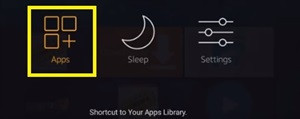
Кроме того, вы можете прокрутить главный экран вниз, пока не дойдете до раздела «Ваши приложения и каналы», а затем прокрутите вправо, пока не дойдете до кнопки «Просмотреть все». Нажмите на нее, и вы также попадете в меню приложения.

- Выделите значок приложения, которое вы хотите переместить на первое место (не выбирайте его).
- Нажмите кнопку «Параметры» на пульте дистанционного управления.

- В раскрывающемся меню выберите «Закрепить на переднем плане».

Размещение приложений с помощью закрепления
Как только вы закрепите значок на передней панели, он появится как первое приложение на главном экране. В следующий раз, когда вы выполните этот процесс для другого приложения, это приложение появится перед ранее закрепленным приложением. Поэтому, если вы сначала закрепите приложение «Netflix», а затем «Pluto TV», сначала появится приложение «Pluto TV», а рядом с ним появится значок «Netflix».
Вы должны помнить об этом порядке, когда решите упорядочить значки приложений. По сути, это означает, что вам нужно закрепить соответствующие приложения в обратном порядке. Закрепите самые важные приложения последними, чтобы они появлялись на экране первыми.
После того, как вы расставите порядок так, как вам удобно, вы не сможете изменить положение отдельных значков приложений. Вместо этого вам придется делать закрепление заново. Это может расстраивать, например, если вы получаете новое приложение и хотите разместить его где-то посередине.
Как снова переставить приложения
Если вас не устраивает порядок ваших приложений или вы хотите добавить недавно загруженные значки ближе к верху, вам придется открепить все приложения и начать заказывать их с нуля.
Чтобы открепить значок приложения, сделайте следующее:
- Следуйте инструкциям выше, чтобы войти в библиотеку приложения.
- Выделите закрепленное приложение.
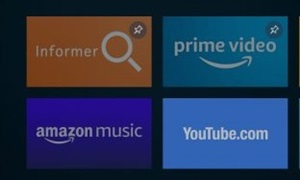
- Нажмите «Опции» на пульте дистанционного управления.
- В раскрывающемся меню выберите «Открепить».
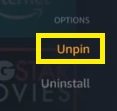
Это приведет к удалению значка приложения из закрепленного заказа. Если вы хотите вернуть его на передний план, вам нужно просто приколоть его обратно. Однако он переместится на первое место в вашем заказе приложения.
Поэтому, чтобы полностью изменить порядок приложений, вам сначала нужно открепить все приложения. Затем закрепите их в том порядке, в котором они должны отображаться на первой странице, начиная с последней и заканчивая первой. Не забудьте оставить самый важный значок последним.
Но что делать, если ваш Firestick не обновился?
Если каким-то образом ваш Firestick останется в предыдущей версии (это может случиться), есть гораздо более простой способ упорядочить ваши приложения.
Получите доступ к библиотеке приложения, следуя тем же методам, которые описаны в предыдущем разделе, а затем выполните следующие действия:
- Выделите приложение, которое хотите переместить.
- Нажмите «Опции» на пульте дистанционного управления.
- В раскрывающемся меню выберите «Переместить».
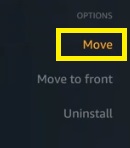
- Используйте клавиши со стрелками на пульте дистанционного управления, чтобы перемещать приложение по библиотеке.
- Нажмите «Выбрать» на пульте дистанционного управления, как только найдете новое идеальное место для значка.
Таким образом, вы можете вручную перемещать любой значок приложения по экрану. Когда вы загружаете новое приложение, вы можете разместить его ближе к верху без необходимости сначала откреплять все значки и начинать утомительный процесс закрепления заново.
Нет никаких объяснений, почему этот параметр был удален из нового обновления, поэтому есть надежда, что он скоро вернется.
Терпеливо ждите нового обновления
В настоящее время нет более простого способа изменить порядок приложений на Fire TV и / или Firestick.
В будущем может появиться новое обновление, которое вернет опцию «переместить» из предыдущей версии. Гораздо проще перемещать приложения по этому конкретному экрану. Но до тех пор вы можете проявить терпение и организационные навыки только с помощью метода «Прикрепить на передний план».
Как вы думаете, этот метод организации приложений лучше или хуже? Вы знаете какой-нибудь более простой способ их отсортировать? Если да, пожалуйста, оставьте комментарий в разделе ниже, чтобы помочь другим пользователям.